March 24
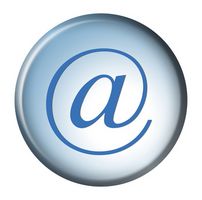
Importazione di Windows Address Book (WAB) gli indirizzi in Outlook può essere difficile, come il supporto di importazione di Microsoft per questo formato di file è sottile. Ci sono metodi per realizzare i metodi di importazione, sia di prima parte e di terze parti. Prova il built-in di importazione strumenti di prima, e se si esegue in problemi, prendere un un'utilità di terze parti per fare il lavoro.
1 Avviare Outlook. Fare clic sul menu "File" e selezionare "Importa ed esporta". Fai clic su "Importa messaggi ed indirizzi Internet."
2 Selezionare "Outlook Express 4.x, 5" dalla lista, e fare clic su "Avanti" nella procedura guidata. Selezionare "Indirizzi" tra le opzioni da importare.
3 Fare clic su "Avanti" e poi scegliere una destinazione per gli indirizzi importati per andare. Scegliere tra "Contatto" e "Rubrica personale". Selezionare il metodo di opzione di elementi duplicati appropriata per indicare al programma come gestire le voci duplicate, e fare clic su "Fine" per completare il processo di importazione.
4 Andate in Outlook e selezionare i contatti per vedere se il processo di importazione ha funzionato come previsto. Se si vede senza senso o l'importazione fallito, è necessario utilizzare l'utilità di terze parti, quali l'indirizzo di Magia personali.
5 Scaricare e installare un programma di utilità di terze parti, quali l'indirizzo di Magia Personal (vedi Risorse).
6 Aprire il programma, e selezionare un'attività quando richiesto. Scegliere "Convertire una rubrica," e fare clic su "Avanti".
7 Selezionare un formato di origine dall'elenco. Scegliere "Outlook Express (WAB)." Fai clic su "Avanti".
8 Scegliere un formato di file di destinazione per il file WAB. Scegliere "Valori separati da virgola (CSV)" dalla lista. Scegliere una posizione per il file CSV per andare quando ha creato, e fare clic su "Avanti".
9 Fai clic su "Fine" per avviare la conversione. Una volta creato il file CSV, aprire Outlook e accedere alla procedura guidata "Importa ed Esporta" dal menu "File". Quando richiesto, scegliere "CSV" come tipo di file da importare, e cercare il CSV appena creato. Il tuo WAB sarà ora convertito in Contatti di Outlook.
